Como aumentar a vida da bateria do iPhone?
- MundoZ! Tecnologia
- Atualizado: Quarta, 12 Abril 2023 19:09
- Views: 631

Corrigindo o ‘dreno de bateria’ do iPhone no iOS 15. Enfrentando um consumo inesperado de bateria em seu iPhone depois de instalar o iOS 15? Na verdade, é muito comum que os usuários de iPhone relatem alto consumo de bateria após a instalação de uma nova versão do iOS.
Veja as nossas vinte dicas que vão te ajudar a corrigir os problemas de consumo de bateria do iOS 15 que você pode estar enfrentando no seu iPhone.
Para aqueles que ainda estão se perguntando por que os problemas de drenagem rápida da bateria se tornaram tão frequentes em iPhones, vamos responder isso primeiro! E por falar em bateria de celular, rumores dão conta de que poderemos ter em breve um novo celular da Tesla com uma ótima autonomia de bateria.
Para ser mais preciso, trata-se principalmente de três coisas.
Bugs de software no iOS
Pode acreditar, nos últimos tempos, o iOS se tornou um viveiro de bugs irritantes. Embora a Apple nunca deixe de apresentar soluções confiáveis, os problemas continuam surgindo com frequência.
Em muitas ocasiões, um bug de software é o principal culpado pelo problema de consumo de bateria em iPhones.
Falta de melhor controle sobre os recursos do iOS
Existem alguns recursos que consomem muita energia, como atualização de plano de fundo e vídeos de reprodução automática, que exigem gerenciamento inteligente.
Se você não conseguir impedi-los de funcionar descontroladamente, eles não levarão muito tempo para engolir a bateria do seu iPhone e até mesmo causar um superaquecimento do smartphone.
Sem mencionar que alguns aplicativos como Facebook, YouTube e Google Chrome tendem a consumir mais bateria. Portanto, você deve controlar a utilização deles e também encontrar maneiras de limitá-los.
Armazenamento do iPhone
Poucas pessoas têm o hábito de limpar o armazenamento do iPhone de vez em quando. Também não ajuda que o iOS não tenha uma ferramenta para rastrear todo o sistema e se livrar de dados inúteis.
Portanto, não demora muito para o armazenamento (não importa o quão grande seja) ficar infestado de vídeos inúteis, uma infinidade de capturas de tela aleatórias e arquivos enormes.
Quando o dispositivo fica com pouco armazenamento, isso causa um impacto catastrófico no desempenho. Coisas como lentidão, superaquecimento, travamentos e reinicialização inesperada se tornam comuns.
Não importa o que possa causar o esgotamento da bateria do iOS 15 em seu iPhone, as dicas a seguir podem te ajudar muito.
1- Dê uma olhada no padrão de consumo de bateria do iPhone
Para entender melhor o consumo da bateria do seu iPhone, você deve observar atentamente a divisão do uso da bateria de vez em quando.
O iOS permite que você verifique o uso da bateria nas últimas 24 horas
Isso significa que você pode descobrir facilmente o que está consumindo a bateria do seu iPhone ou quais aplicativos precisam ser restritos para estender a vida da bateria.
Portanto, abara o aplicativo Configurações > Bateria para obter uma perspectiva melhor sobre o uso da bateria.
2- Desative a atualização de aplicativos em segundo plano
Se não for gerenciada de maneira inteligente, a atualização de aplicativos em segundo plano pode consumir uma grande quantidade de bateria e até mesmo disparar o consumo inesperado do seu dispositivo iOS 15.
Portanto, certifique-se de desligá-lo ou usá-lo seletivamente para permitir que somente alguns aplicativos importantes sejam atualizados em segundo plano.
Se estender a vida útil da bateria for sua prioridade, desative essas atualizações.
Navegue até Configurações do aplicativo > Geral > Atualização do aplicativo em segundo plano .
Agora, selecione Desligado.
3- Desative os serviços de localização do iPhone
Os serviços de localização pertencem ao mesmo time que os aplicativos atualizados em segundo plano no tocante ao esgotamento da bateria.
Portanto, é melhor manter esse recurso de sucção de energia desligado ou usá-lo com sabedoria.
Vá para Configurações do aplicativo > Privacidade > Serviços de localização.
Agora, desative completamente o rastreamento de localização ou personalize a configuração de cada aplicativo para forçar os aplicativos a pedir sua localização sempre que precisarem de seus dados de localização.
4- Ajuste a configuração do 5G no iPhone
Vamos encarar! O 5G é um grande assassino de baterias.
Embora a última novidade de conexão com a internet mantenha você à frente da curva em termos de velocidade da rede, não há como negar que ela aumenta a potência.
Portanto, se você permitiu que ele [5G] funcionasse sem qualquer verificação, ele pode estar por trás do rápido consumo de bateria do seu iPhone.
Felizmente, o iOS oferece uma maneira melhor para gerenciar as configurações 5G
Mergulhe no aplicativo Configurações > Rede móvel > Opções de dados da rede celular > Voz e dados.
Agora, escolha 5G automático para permitir que seu dispositivo use 5G apenas quando não houver um consumo significativo de bateria ou selecione LTE para desligar o 5G.
5- Ative o modo de baixo consumo no iPhone
Quando se trata de aumentar a vida útil da bateria do iPhone, o Modo de baixo consumo é o melhor caminho.
Ao desabilitar recursos como atualização de plano de fundo e downloads automáticos, ele economiza bastante energia, o que desempenha um papel fundamental na hora de estender a vida útil da bateria do iPhone.
Portanto, se é hora de economizar cada grama de bateria, você deve obter o máximo deste notável economizador de energia.
Vá até Configurações do aplicativo > Bateria e ative o botão Modo de baixo consumo.
6- Envie imagens de baixa qualidade pela iMessage
Se você depende muito do iMessage para se comunicar com seus entes queridos e compartilhar fotos de alta qualidade, deixe-nos dizer que o aplicativo de armazenamento de mensagens para iOS oferece uma maneira de enviar imagens de baixa qualidade, muito mais leves.
Salve este recurso bacana para os momentos em que você deseja aumentar a vida útil da bateria do seu dispositivo, restringindo todos os recursos que consomem muita energia.
Abra o aplicativo Ajustes em seu iPhone > Mensagens.
Agora, role para baixo e ative o botão Imagens de baixa qualidade.
7- Desative os efeitos de reprodução automática do iMessage
Os efeitos do iMessage ajudam muito a melhorar a experiência de mensagens. Se você é alguém que adora o iMessage e usa uma grande variedade de efeitos de bolha e tela para expressar meus sentimentos.
Embora aprecie os efeitos de reprodução automática do iMessaging, certifique-se de desativá-los sempre que quiser reduzir o consumo desnecessário da bateria.
Para fazer isso, abra o aplicativo:
Configurações > Acessibilidade > Movimento.
Agora, desative os efeitos de mensagem de reprodução automática.
8- Desative a reprodução automática de vídeos da App Store
As visualizações de vídeo de reprodução automática de aplicativos e jogos tornam muito simples permitir que você dê uma olhada no que eles têm a oferecer.
Embora não se possa negar o fato de que eles são úteis, certifique-se de desativá-los, especialmente quando economizar a bateria é mais importante para você do que dar uma olhada rápida nas visualizações do aplicativo.
Vá para Configurações do aplicativo > App Store > Reprodução automática de vídeo e escolha Desligado.
9- Desative a reprodução automática de vídeos no Safari
A reprodução automática de vídeos em um navegador não passa de uma fonte de aborrecimento, pois tendem a causar distrações e diminuir a velocidade de navegação.
E se você não os mantiver desativados, eles podem até mesmo matar bastante a vida da bateria. Felizmente, o iOS 15 oferece uma maneira melhor de desligar a reprodução automática de vídeos no Safari.
Para fazer isso, abra o aplicativo:
Configurações > Acessibilidade > Configurações por aplicativo > Adicionar aplicativo > Safari > Pré-visualizações de vídeo de reprodução automática e escolha Desligado .
10- Desative downloads e atualizações automáticas de aplicativos
Quando você baixa um aplicativo em seu iPhone, ele é baixado automaticamente em seu outro dispositivo, como seu iPad vinculado à mesma conta iCloud.
E com a funcionalidade de atualização automática, você pode manter todos os seus aplicativos atualizados sem se preocupar. Embora esses dois recursos sejam ótimos, você nunca deve deixar de desligá-los quando seu dispositivo iOS parecer descarregar muito a bateria.
Navegue para:
Configurações > App Store > desative os botões para Aplicativos e Atualizações de aplicativos localizados na seção Downloads automáticos.
11- Desative as atualizações automáticas de software
A atualização automática do software é muito útil para as pessoas que adoram estar na vanguarda da tecnologia.
Embora não haja dúvidas sobre a utilidade desse recurso, você deve mantê-lo desativado, especialmente quando deseja ter melhor controle sobre o uso da bateria do iPhone.
Além disso, é sempre aconselhável ter algum feedback sobre o desempenho de qualquer atualização de software com antecedência.
Para desativar as atualizações automáticas de software, vá para:
Configurações do aplicativo > Geral > Atualização de software > Atualizações automáticas e desative os botões Baixar atualizações do iOS e Instalar atualizações do iOS.
12- Atualizar todos os aplicativos do Iphone
Uma vez que os aplicativos desatualizados não diminuem consumo da bateria, você deve se certificar de que seus aplicativos estejam sim atualizados.
Se você não atualizou seus aplicativos do iPhone por um bom tempo, o problema pode estar escondido bem aí.
Navegue até a:
App Store > Seu avatar.
Em seguida, vá em frente e atualize todos os aplicativos de uma vez só ou faça um aplicativo de cada vez com base na sua conveniência.
13- Reduza o movimento da interface do usuário
O movimento da interface do usuário e o efeito de paralaxe dos ícones aprimoram a experiência de visualização. Mas, você sabia que eles também são conhecidos por esgotar a bateria?
Então, se você pode viver sem esses efeitos de movimento, você pode economizar bateria do seu dispositivo.
Vá para o aplicativo:
Configurações > Acessibilidade > Movimento e ative o botão Reduzir movimento.
14- Reduza a transparência
O iOS oferece uma maneira bacana de melhorar o contraste, reduzindo a transparência e também desfocando o fundo.
Embora esse recurso de acessibilidade seja projetado principalmente para melhorar a legibilidade (a qualidade de ser claro o suficiente para ler algo), ele também pode desempenhar um bom papel na hora de aumentar a vida útil da bateria em seu dispositivo iOS.
Navegue até o aplicativo:
Configurações > Acessibilidade > Tamanho da tela e do texto e ative o botão Reduzir transparência.
15- Use o modo escuro do iPhone
O Modo escuro foi projetado para enriquecer a experiência de visualização.
Além do prazer visual, também protege os olhos contra irritações ou esforço demasiado. Acima de tudo, ele ainda faz um ótimo trabalho para aumentar a vida útil da bateria.
Portanto, há vários motivos pelos quais você deve sempre ter o modo escuro ativado.
Abra o aplicativo:
Ajustes em seu iPhone > Tela e Brilho e escolha a opção Escuro.
16- Limpe o seu dispositivo
É sempre melhor manter arquivos desnecessários e aplicativos inúteis afastados. Caso contrário, eles podem facilmente entupir até mesmo o espaço de armazenamento do dispositivo.
Portanto, se a bateria do iPhone continuar a descarregar, tente limpar o armazenamento. Além disso, elimine todos os aplicativos que você quase não usa para recuperar o precioso espaço de armazenamento.
Abra o aplicativo:
Ajustes > Geral > Armazenamento do iPhone.
Agora, verifique quanto armazenamento foi consumido e quais aplicativos ocuparam mais espaço.
Assim que tiver uma ideia melhor do consumo de armazenamento do seu iPhone, vá em frente e faça a limpeza completa.
17- Force o reinício do seu iPhone
Acredite ou não, a reinicialização forçada tem o ‘dom’ de corrigir problemas comuns que parecem surgir do nada.
Portanto, se a bateria do seu iPhone estiver se esgotando muito rápido após a atualização do iOS 15, você deve usar este recurso muito útil como um verdadeiro solucionador de problemas.
No iPhone 8 ou posterior:
- Pressione e solte rapidamente o botão de aumentar o volume;
- Pressione e solte rapidamente o botão Diminuir volume;
- Depois disso, mantenha pressionado o botão lateral até que o logotipo da Apple apareça.
No iPhone 7/7 Plus:
- Mantenha pressionado o botão lateral e o botão Diminuir volume simultaneamente até que o logotipo da Apple apareça.
No iPhone 6s / 6s Plus:
Mantenha pressionado o botão Home e Side ao mesmo tempo até que o logotipo da Apple apareça.
18- Redefina todas as configurações do iPhone
Como alguém que teve sucesso com a redefinição de fábrica em várias ocasiões, especialmente ao lidar com problemas irritantes do iOS, podemos garantir a eficácia desse hack.
Como ele não exclui nenhuma mídia / dados e apenas apaga as configurações existentes, incluindo Wi-Fi e VPN, não há mal nenhum em dar uma chance a essa solução radical, porém confiável.
Vá em:
Ajustes app > Geral > Transferir ou Redefinir iPhone > Redefinir.
Agora, toque em Redefinir todas as configurações no menu e confirme a ação.
19- Faça a atualização do iOS
Se você conseguiu manter um controle sobre as atualizações recentes do iOS, você já deve saber que atualmente as atualizações de software se tornaram uma espécie de solucionador de problemas - para melhor ou pior.
Sim, você leu certo!
Na esteira de bugs e problemas sem fim, as atualizações mais recentes parecem ter se tornado soluções confiáveis para corrigir vários problemas do iPhone.
Portanto, se nenhuma das dicas acima mencionadas funcionou na solução do problema de drenagem da bateria do seu iPhone, há uma grande chance de que um bug de software possa ser o vilão por trás do problema.
Portanto, tente atualizar o software em seu dispositivo iOS.
Vá para:
Configurações do aplicativo > Geral > Atualização de software e faça o necessário.
20- Restaure seu iPhone como novo
Não é à toa que, “Restaurar o iPhone” como novo é conhecido como a solução mágica.
Sempre que estiver envolvido com algum problema persistente no seu iPhone, restaure o dispositivo como último recurso.
Isso pode te salvar em muitas ocasiões. Então, recomendamos que você faça isso.
Mas, lembre-se de que isso apagará todos os dados do seu iPhone.
Portanto, certifique-se de fazer backup do seu dispositivo antes de experimentá-lo.
Para começar:
- Conecte seu iPhone a um PC Mac / Windows usando um cabo Lightning > abra o Finder / iTunes e restaure o dispositivo.
Você também pode restaurar seu iPhone sem iTunes / Finder
Vá para o aplicativo:
Ajustes > Geral > Transferir ou Redefinir iPhone > Apagar Todo o Conteúdo e Ajustes para fazer isso.
Agora, siga as instruções para configurar seu iPhone e também restaurar o backup mais recente.
Problemas com o consumo de bateria do iOS 15? 20 dicas para melhorar a vida útil da bateria do iPhone
Isso é tudo que há para fazer!
Muito provavelmente, você finalmente resolveu os problemas de consumo de bateria do iOS 15.
Como dissemos acima, o problema inesperado de consumo de bateria é um fenômeno comum que assola o iOS há vários anos.
Portanto, você não deve se preocupar com isso. Na maioria das vezes, as soluções apresentadas acima serão úteis para corrigir o problema.
Mas se elas não conseguirem resolver o problema, certifique-se de verificar a integridade da bateria do seu dispositivo:
Configurações do aplicativo > Bateria > Integridade da bateria.
Se o nível da bateria diminuiu drasticamente, sua bateria pode estar gasta precisa ser substituída.
...